Es pañ ol, 7 encendido y apagado, 8 funciones de red – Sim2 C3X Lumis Host Manual del usuario
Página 11
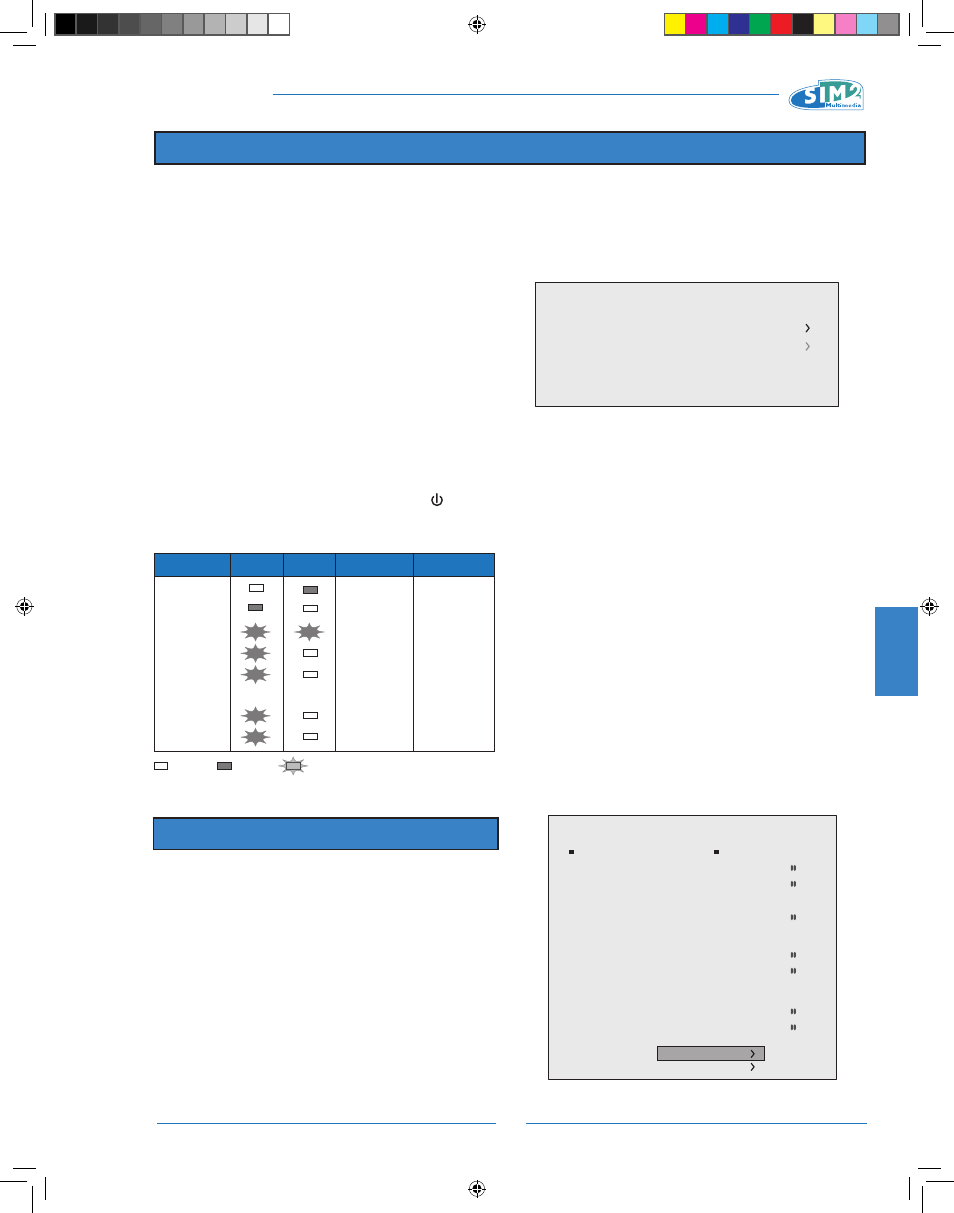
C3X Lumis HOST
9
eS
pañ
OL
el sistema C3X Lumis Host se compone de dos unidades
(sistema HOST y proyector), la primera de las cuales es
también el centro de control del sistema.
el sistema puede controlarse mediante mando a distancia
(los receptores se encuentran tanto en el sistema HOST
como en el proyector) o mediante el teclado situado en la
parte posterior del proyector.
Sin embargo las dos unidades reciben alimentación por
separado.
Tras conectar las dos unidades con el cable de fibras ópti-
cas, conéctelas a la red eléctrica:
ponga en posición de encendido “I” (ON) el interruptor
1.
de encendido del proyector.
ponga en posición ON el botón de encendido del sis-
2.
tema HOST.
encienda el sistema:
3.
- mediante el mando a distancia (Botones “0-9”)
- mediante el teclado del proyector (Botón )
7 ENCENDIDO Y APAGADO
Standby
État
HOST
Led Blue
HOST
Led Ruge
Encendido
Enfriamento
Sobrecalentamiento
Error Fibra Óptica
: Off
: On
: Centellante
Error Ventilador
Error de la lámpara
Errores de Control
Led C3X Lumis
Display C3X Lumis
Color Rojo
Color Verde
Col. Rojo/Verde
Color Rojo
Color Rojo
Color Rojo
Color Rojo
Color Rojo
6A
60
21
22
40
LED DE INDICACIÓN DE 2 UNIDADES
-
-
-
-
-
8 FUNCIONES DE RED
FUNCIONES DE RED (conector RJ45)
el sistema C3X Lumis HOST está dotado de una interfaz
ethernet 10/100 Mbit colocada en el panel de conexiones
del sistema HOST, a través de la cual se puede conectar el
proyector a una red LaN o bien a Internet.
es posible utilizar la conexión a la red para controlar a dis-
tancia el proyector desde cualquier puesto habilitado para
el acceso en red, mediante el envío de instrucciones uti-
lizando el protocolo TCp/Ip. además, configurando ade-
cuadamente las especificaciones de red, se pueden recibir
avisos sobre el estado de funcionamiento del sistema C3X
Lumis HOST mediante el envío de correos electrónicos.
Configuración de las funciones de red mediante el
OSD (Configuración de red):
La opción “Configuración de red” del menú “Setup” solo
está disponible si en ese preciso instante no se está visua-
lizando ninguna señal.
En esta pantalla de menú se puede elegir si:
1. acceder al menú de configuración de la dirección de red
del proyector;
2. acceder al menú de configuración de la dirección de co-
rreo electrónico en la que recibir los mensajes de aviso sobre
el estado del proyector;
en el fondo de la pantalla se puede leer la dirección Ip ac-
tual y la dirección MaC (dirección física) del proyector.
Nota: el producto se entrega con configuración de fábrica,
en la que está activada la dirección Ip dinámica (DHCp).
Si no hubiese ningún servidor DHCp en la red a la que se
conecta el proyector, la dirección Ip actual que aparece en
la pantalla podría tener un valor no válido.
TIPO DE DIRECCIÓN IP
en esta pantalla se puede elegir el tipo de asignación de la
dirección Ip:
1. Ip estática: será necesario configurar manualmente la di-
rección Ip, la SUBReD y la pUeRTa De eNLaCe de la red.
2. Ip Dinámica (DHCp): se elegirá esta opción si se desea
que la dirección Ip del proyector sea asignada automática-
mente por el servidor DHCp de la red (en la mayoría de las
redes, el servidor DHCp consta de un router)
Configuración de Red
Configuración de IP
IP: 172.031.127.045
MAC: 00:00:00:00:00:00
Configuración de email
Modo de Dirección IP
Interfaz Web
Control Remoto
Dirección IP:
172.031.127.055
Máscara de Subred:
255.255.000.000
Gateway:
172.031.045.115
Nombre Servidor DHCP:
sim2prj
Puerto:
08080
Contraseña::
XXXX
Puerto1:
10001
Puerto2:
30704
IP Estática
IP Dinámica (DHCP)
Aplicar configuración
Ajustes de fábrica
C3X Lumis Host ES.indd 9
11-02-2009 13:17:15